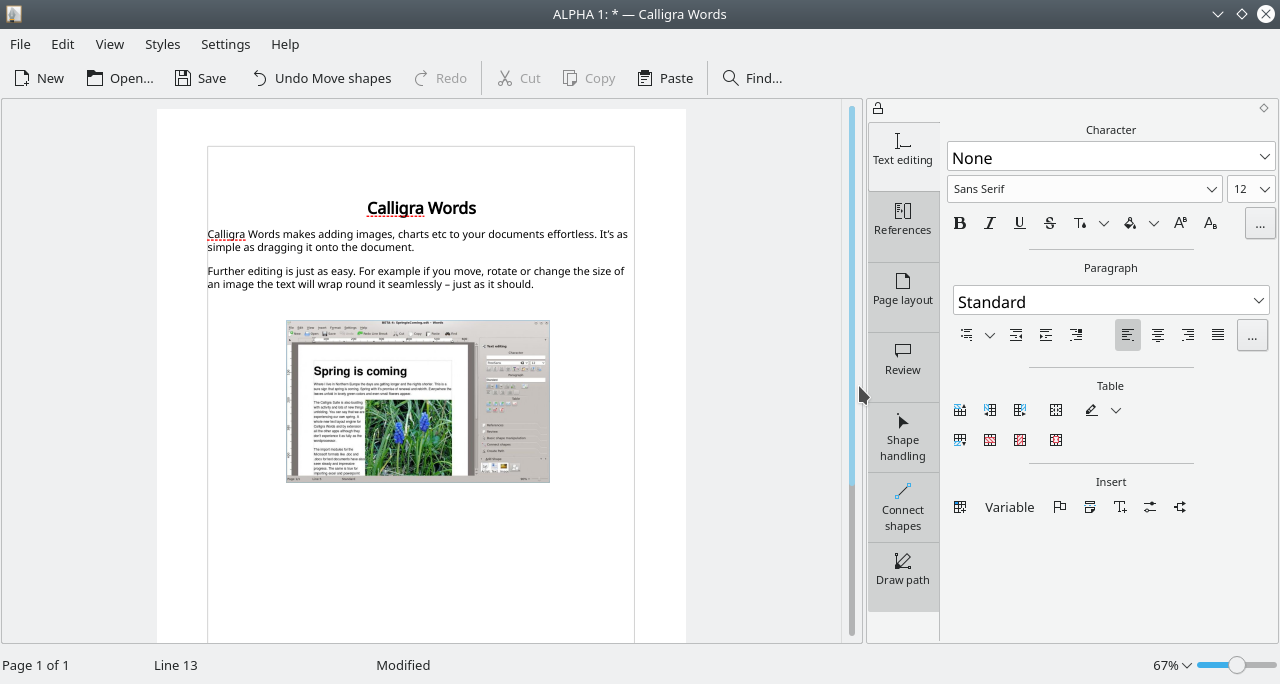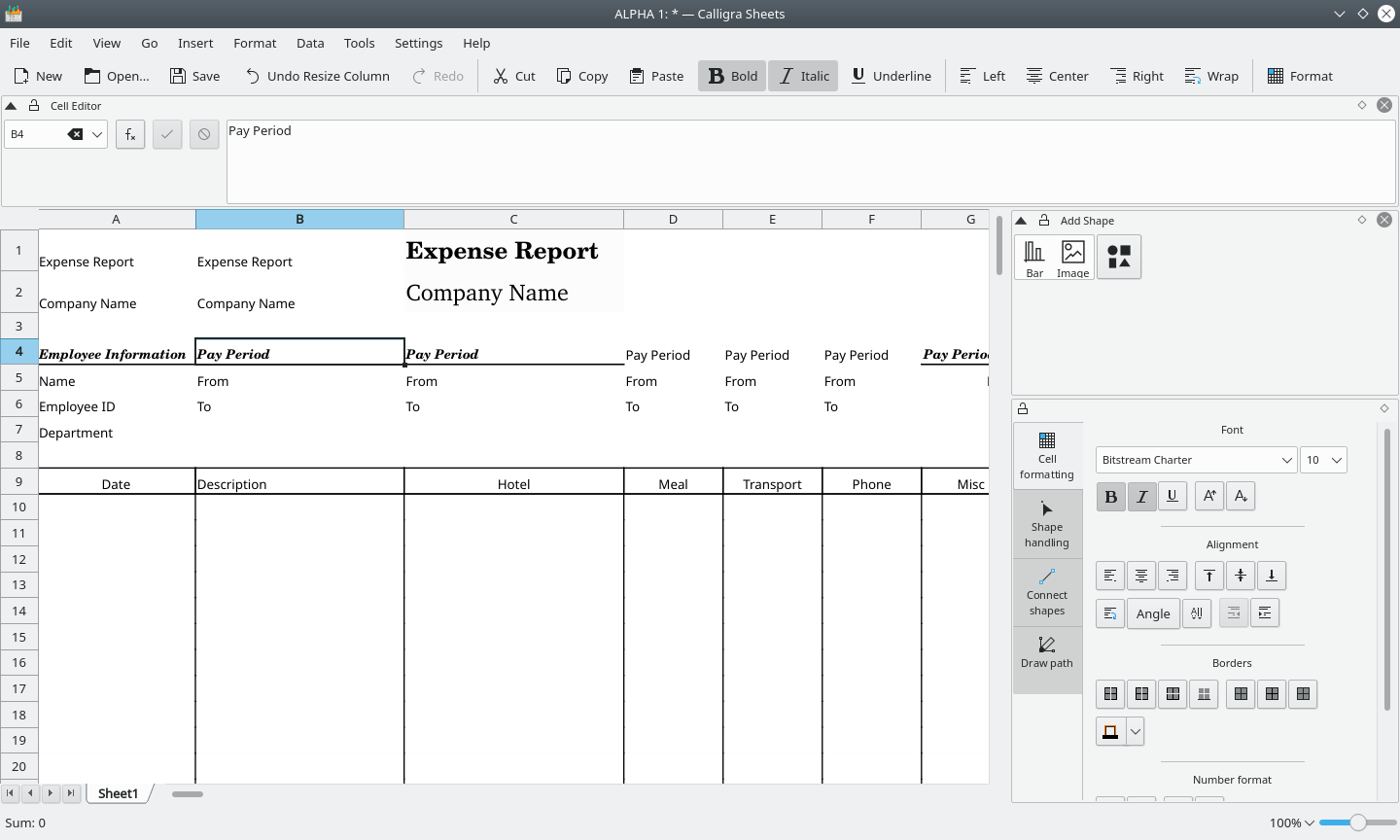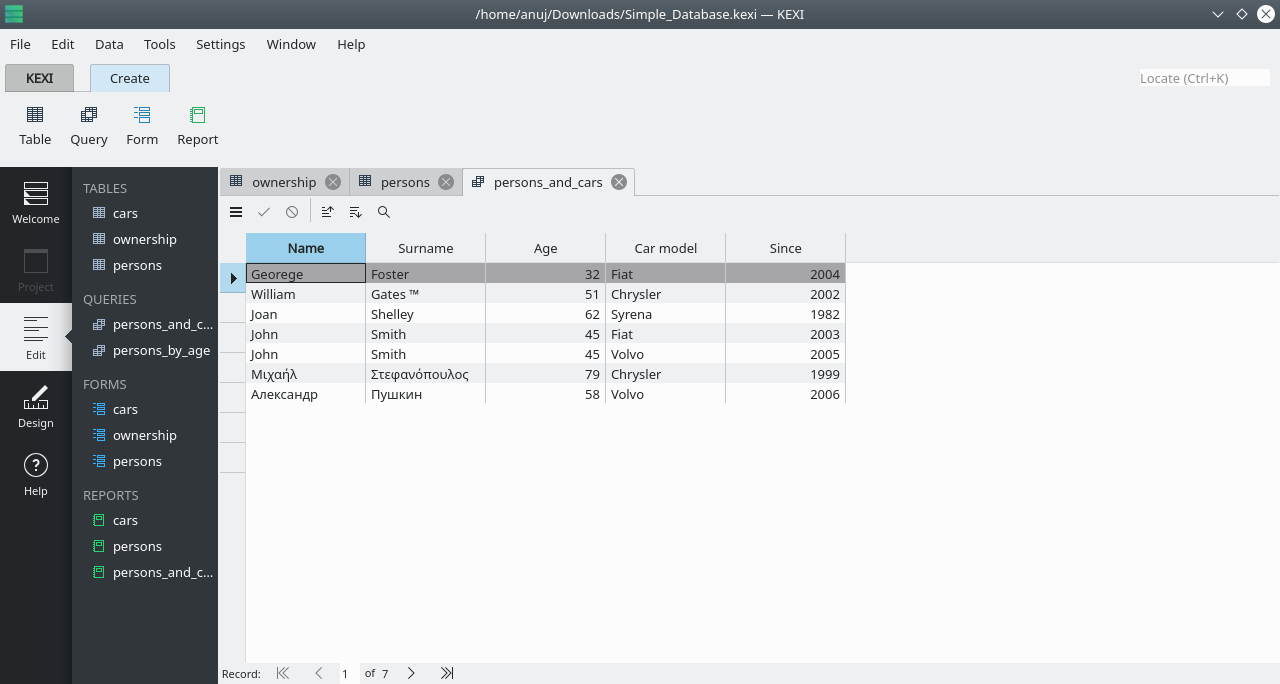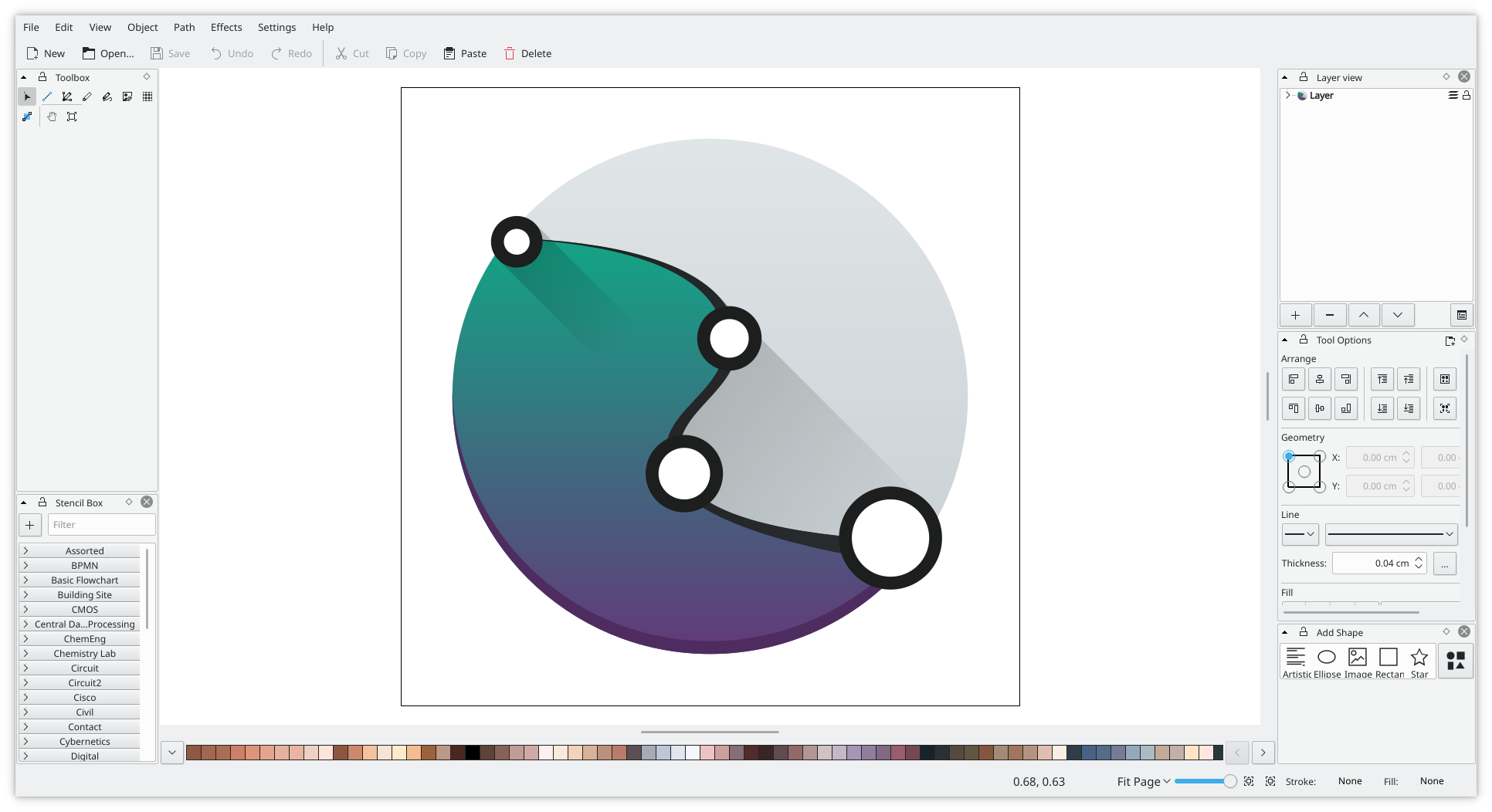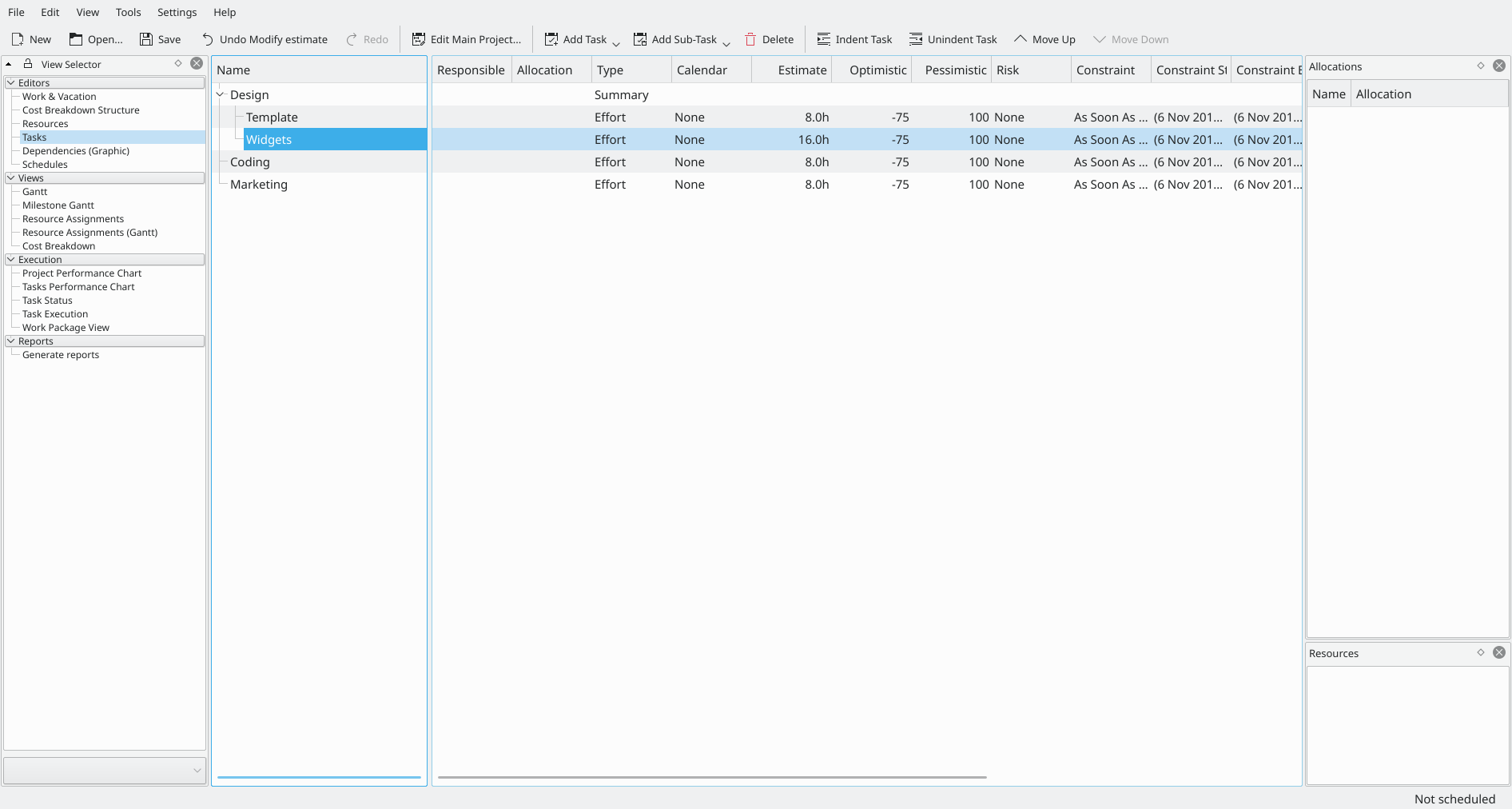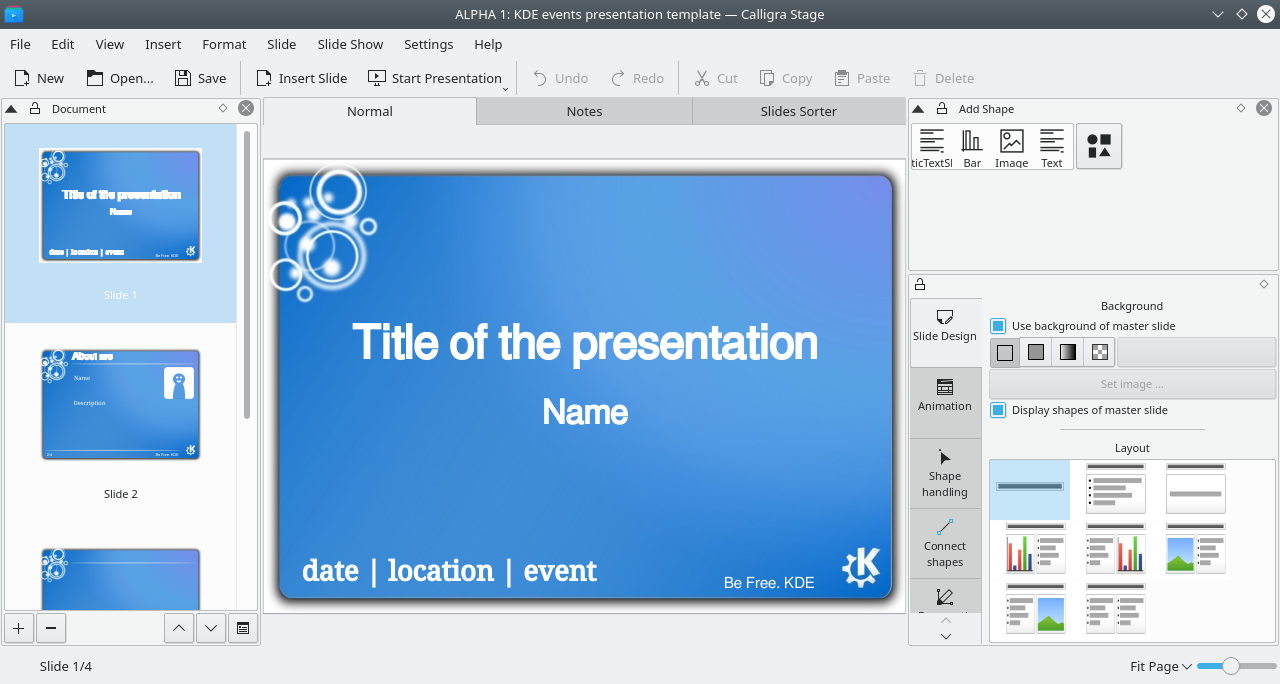Calligra Words: текстовый процессор или пародия на него?
Говоря об открытых офисных пакетах мы обычно подразумеваем LibreOffice либо его прародителя OpenOffice.org. Кроме них можно назвать, пожалуй, только AbiWord и Gnumeric, которые являются отдельными «легкими» программами для работы с текстами и электронными таблицами, а также офисный пакет Calligra для среды KDE (http://www.calligra-suite.org). Последний в 2012 году обновился до стабильной версии 2.4 и всколыхнул поутихшие было дискуссии о том, есть ли в мире свободного ПО реальная альтернатива LibreOffice.
Calligra является форком офисного пакета KOffice, который появился еще в 1997 году и был долгое время хорошо известен пользователям среды KDE. В 2010 году, на фоне долгого и мучительного перехода к ветке KOffice 2.х, сообщество KOffice раскололось из-за конфликта между главным разработчиком KWord Томасом Зандером (Thomas Zander) и программистами из Nokia. Nokia финансировала ряд нововведений для платформы MeeGo и совместимости с MS Office, которые были приняты Зандером в штыки. В результате большая часть разработчиков и сообщества откололась от KOffice и создала проект Calligra. С тех пор прошло два года, разработка KOffice практически заглохла, а пакет Calligra занял его место в мире KDE.
Ну, а в том случае, если Вы не можете проверить функциональность этой программы по той причине, что ваш ПК сломался, то спешу сообщить Вам о том, что ремонт и обслуживание компьютеров в Туле (http://www.psofttula.ru/service/repair/computers/) выполняют опытные мастера ООО «ПитерСофт НовыеТехнологии Плюс». Они же, при необходимости, помогут Вам установить и настроить Calligra Words!
Пакет Calligra включает в себя несколько программ: текстовый процессор (Words), редактор электронных таблиц (Sheets), редакторы растровой (Krita) и векторной графики (Karbon), редакторы презентаций (Stage) и диаграмм (Flow).
В этом обзоре я сделаю акцент на самой востребованной программе — Calligra Words. Предупреждаю, что раньше не пользовался ни Calligra, ни KOffice (по крайней мере, больше пары минут), поэтому решил написать обзор с точки зрения простого пользователя, знакомого с MS Word или LibreOffice.
Интерфейс Calligra Words явно ориентирован на современные широкоформатные экраны. Вместо традиционных горизонтальных панелей инструментов в правой части экрана расположен док, вмещающий вкладки с различными инструментами редактирования (см. рис. выше). Это экономит вертикальное пространство, но на этом плюсы заканчиваются.
Во-первых, в качестве верхней панели почему-то выбрана Add Shape для добавления рисунков, фигурного текста и т.п. Разве это главное, что нужно пользователю? Логичнее сразу увидеть хотя бы кнопки для жирного и курсивного шрифта, но они скрыты во вкладке Text Editing. Щелчок по заголовку вкладки разворачивает её, но более одной вкладки одновременно показать нельзя — остальные автоматически сворачиваются (даже если на экране есть уйма места).
Основным форматом файлов в Words является ОDT (OpenDocument Text). Файлы в этом формате, созданные в LibreOffice, открываются в целом корректно, но рисунки иногда «наезжают» друг на друга. С форматами doc и docx ситуация довольно плачевна. Открыв для примера большой файл на украинском языке (диссертацию), я увидел целую галерею глюков (см. рис. ниже). Неправильно отображалось оглавление, поля ссылок, формулы, рисунки, таблицы — иными словами, всё кроме обычного текста. В LibreOffice 3.5.2 тот же документ отобра-жается практически идеально.
При щелчке на рисунке происходит и вовсе что-то мистическое: открытая справа вкладка сворачивается, текстовый курсор исчезает, а рисунок никак не выделяется и не подсвечивается. Что происходит и что делать дальше, понять невозможно.
Водя мышью наугад, удалось узнать, что щелчок по вкладке Basic shape manipulations показывает вокруг рисунка рамку и привычные маркеры. Почему бы сразу не открыть эту вкладку? Ведь понятно, что мы намереваемся редактировать рисунок, раз кликнули по нему. Попытки изменить размеры рисунка привели к новым проблемам. За какой бы маркер ни тянули и какие бы режимы «привязки» ни устанавливали, левый верхний угол рисунка остается «пришпиленным», а двигается только правый нижний. Позже выяснилось, что такое поведение маркеров проявляется не всегда, но определённую зависимость выявить не удалось. Когда вы «наигрались» с рисунком, можете щелкнуть (вне его), чтобы продолжить работу с текстом, однако привычного курсора вы не увидите.
Вместо этого вся страница окружается зеленой «графической» рамкой без каких-либо маркеров и пояснений. Вернуться к редактированию можно, снова открыв вкладку Text Editing.
Дальше, к сожалению, больше. На вкладке Page Layout пробуем создать колонтитул страницы, щелкнув на Create Header. Появляется колонтитул, но снова без курсора. Если дважды щелкнуть по нему, то вместо курсора мыши появляется загадочная острая стрелка, которая ничего не делает (см. рис. выше).
Если нажать на , то снова выводится уже знакомая зеленая рамка. Методом проб выяснилось, что если после её появления открыть вкладку Text Editing и начать что-то печатать (не видя нигде курсора!), то текст появится в колонтитуле, и даже наконец-то возникнет долгожданный курсор. Но воспроизводится это, опять же, не во всех случаях.
При последующей работе в Calligra Words несуразности продолжали появляться как грибы после дождя:
> Не работает перетаскивание текста мышью и его копирование с зажатым Ctrl.
> Не работают практически никакие знакомые клавиатурные сокращения (например, выравнивание абзацев по Ctrl+R, Ctrl+J, Ctrl+E).
> Не работает Undo, если изменить мышью отступы абзаца или установить позиции табуляции.
> Повторное нажатие Ctrl+B то отменяет полужирное начертание, то нет. Иногда текст и вовсе получается и не жирным, и не обычным, а какой-то «средней жирности», причем совершенно случайным образом.
> Невозможно изменить цвет шрифта — он всегда остается черным, какой бы цвет ни был выбран в диалоге.
> В таблицах невозможно изменить ширину и высоту колонок и строк, цвет и толщину линий.
> Нет никаких инструментов по обрезке рисунков, изменению их контраста и т. п.
> Вместо помощи открывается wiki-страница, на которой нет никакой полезной для конечного пользователя информации.
Кроме всего этого, Calligra Words не блещет стабильностью. Программа неоднократно падала при банальном щелчке на значке табуляции, вставке рисунков, открытии файлов в формате doc и даже просто во время «простоя» в фоновом режиме.
Calligra Words меня очень разочаровал. Реализация интерфейса сильно хромает, переключение режимов редактирования не поддаётся логике, совместимость с форматом doc очень плоха, на каждом шагу попадаются серьёзные проблемы, необъяснимое поведение и «падения» программы на ровном месте. Все это создает впечатление ранней альфа-версии, а не стабильного продукта. Функциональность Calligra Words также совершенно не впечатляет — нет даже базовых возможностей редактирования таблиц и рисунков.
Зачем создан этот офисный пакет и можно ли надеяться на его развитие в будущем? Основная идея Calligra — создать полностью «родной» для среды KDE офисный пакет, интегрированный со всеми ее компонентами.
Это должно быть удобно для конечного пользователя, но идея омрачается «недопилен-ностью» как самой Calligra, так и некоторых компонентов KDE (например, Nepomuk). Кроме того, намеренно ограничивать офисный пакет одной графической средой кажется мне неоправданным. Пользователей «десктопного» Linux в мире всего пара процентов (как бы нам ни хотелось большего), пользователей KDE среди них — в лучшем случае треть, а свободный офисный пакет нужен практически всем.
Даже если бы Calligra по всем статьям выигрывал у LibreOffice, то специально устанавливать ради него KDE отважились бы единицы. Иными словами, перспективы Calligra выглядят не особенно радужными.
Источник
Words
Rich documents with images, tables etc made easy
Sheets
Create spreadsheets with formulas and charts
Database creation for everyone
Karbon
Create clipart, logos, illustrations or photorealistic vector images
Effective Project Planning
Stage
Create presentations containing a rich variety of elements
Gemini
Calligra for 2 in 1 devices
Calligra
Calligra Suite is an office and graphic art suite by KDE. It is available for desktop PCs, tablet computers, and smartphones. It contains applications for word processing, spreadsheets, presentation, vector graphics, and editing databases.
Words
Calligra Words is an intuitive word processor application with desktop publishing features. With it, you can create informative and attractive documents with ease. Calligra Words makes adding images, charts etc to your documents effortless. It’s as simple as dragging it onto the document.
Sheets
Calligra Sheets is a fully-featured spreadsheet application. Use it to quickly create spreadsheets with formulas and charts, to calculate and organize your data.
KEXI is a visual database applications creator. It can be used for designing database applications, inserting and editing data, performing queries, and processing data. Forms can be created to provide a custom interface to your data. All database objects – tables, queries, forms, reports – are stored in the database, making it easy to share data and design.
Karbon
Karbon is a vector drawing application with an user interface that is easy to use, highly customizable and extensible. That makes Karbon a great application for users starting to explore the world of vector graphics as well as for artists wanting to create breathtaking vector art.
Plan is a project management application. It is intended for managing moderately large projects with multiple resources.To enable you to model your project adequately, Plan offers different types of task dependencies and timing constraints. The usual use case is to define your tasks, estimate the effort needed to perform each task, allocate resources and then let Plan schedule the tasks according to network and resource availability.
Stage
Calligra Stage is a powerful and easy to use presentation application.You can dazzle your audience with stunning slides containing images, videos, animation and more
Gemini
Calligra Gemini is an open source office suite updated with a transforming interface for 2 in 1 devices, is a cool step in office application design.
Источник
Calligra против LibreOffice: какой продукт Linux Office более производительный?
Является ли LibreOffice единственным полезным офисным пакетом для пользователей Linux? Возможно нет, благодаря Каллигра KDE.
LibreOffice и его предшественник OpenOffice давно известны как лидер в бесплатных офисных пакетах, доступных для всех Linux. Хотя это, безусловно, самый популярный выбор среди пользователей Linux, он, конечно, не единственный полноценный офисный пакет, доступный для этой операционной системы. Calligra — еще один выбор для полной офисной упаковки.
С двумя очень хорошими вариантами под рукой, какой из них вы выбираете? Я сравнил эти два офисных пакета лицом к лицу по функциям, дизайну и совместимости, чтобы определить, какой из них лучший.
LibreOffice
LibreOffice , для тех, кто не знает, был раздроблен из кода OpenOffice еще в 2010 году. В то время Sun Microsystems имела права на OpenOffice, но Sun Microsystems была выкуплена Oracle — и люди боялись, что Oracle закроет сообщество OpenOffice и превратить проект в проект с закрытым исходным кодом.
В настоящее время LibreOffice обычно используется в качестве офисного пакета по умолчанию для большинства дистрибутивов Linux (единственное исключение, как правило, это дистрибутивы, которые стремятся быть легковесными).
LibreOffice поставляется с шестью приложениями: Writer, Calc, Impress, Base, Math и Draw.
Дизайн и особенности

LibreOffice выглядит и функционирует аналогично Office 97 в Office 2003. Он не похож на Office 2007+, так как не включает ленточный пользовательский интерфейс — и, вероятно, никогда не будет. Большинство функций, которые вы найдете в Office, доступны в LibreOffice, хотя LibreOffice не хватает поддержки для очень сложных или сложных функций. Есть также некоторые функции, которые частично поддерживает LibreOffice, в которых вы можете создавать их, но они не очень совместимы между различными офисными пакетами. Подробнее об этом позже.
Совместимость

Один из главных (все еще) недостатков LibreOffice не является необходимым, это количество доступных функций, которые вы можете выполнять с ним, а скорее его совместимость с пакетом Microsoft Office. Он предлагает очень хорошую совместимость с форматами, которые существовали в течение долгого времени, такими как .rtf и .doc, но у него все еще есть проблемы с более новыми форматами, такими как .docx. К счастью, он был в состоянии читать и писать в этот формат некоторое время, так что некоторая совместимость лучше, чем ничего, я полагаю. Полная совместимость никогда не произойдет без реального использования Microsoft Office, но LibreOffice подходит довольно близко.
Calligra
Calligra, офисный пакет, обычно рекомендуемый для KDE. пользователей, это проект, полностью независимый от LibreOffice. Он был раздвоен от KOffice, еще одного офисного пакета, где разработка остановилась. Можно с уверенностью сказать, что Calligra считается преемником KOffice.
Calligra поставляется с девятью приложениями: Braindump, Flow, Karbon, Kexi, Krita, Plan, Stage, Sheets и Words. По сравнению с LibreOffice, это также включает в себя инструмент для отображения мыслей и инструмент управления проектами — LibreOffice не поставляется с ним вообще, и пользователям Microsoft Office приходится тратить еще несколько сотен долларов, чтобы получить Microsoft Project.
Дизайн и особенности

Интерфейс Caligra сильно отличается от Microsoft Office и LibreOffice. Хотя приветственный экран может показаться немного знакомым по сравнению с Office 2013, на этом все сходство заканчивается. Множество функций форматирования для Calligra доступно в правой части окна, а не в верхней части, поэтому фактическое пространство для редактирования документа не распространяется полностью по всему экрану, если говорить горизонтально. Он также включает в себя большинство функций, которые обычно нужны людям, но список функций не такой полный, как у LibreOffice.
Совместимость

К сожалению, совместимость Calligra несколько хуже, чем LibreOffice. Общая совместимость между большинством форматов приличная, но, безусловно, может быть лучше. Кроме того, Calligra поддерживает чтение форматов .doc и .docx, но не поддерживает запись ни в один из них. Поэтому Calligra, вероятно, не лучший выбор, если вам придется иметь дело со многими пользователями Microsoft Office.
Вывод
Хотя оба офисных пакета достойны и имеют свои плюсы и минусы, я должен объявить LibreOffice победителем. Хотя я весьма впечатлен тем, что Calligra может предложить еще несколько приложений (включая одно для управления проектами), абсолютно необходимо поддерживать максимально возможную совместимость. Только LibreOffice может предложить вам уровень совместимости, необходимый для работы с большинством документов Office с минимальным беспокойством.
Оба офисных пакета должны быть установлены через вашего соответствующего менеджера пакетов с помощью поиска «libreoffice» или «calligra». Большинство приложений также будут помечены комплектом в названии; Одним из примеров является «libreoffice-writer».
Какой офисный пакет вы используете? Есть ли какие-то моменты, которые я упустил, особенно те, которые, по вашему мнению, делают Calligra лучшим выбором, чем LibreOffice? Дайте нам знать об этом в комментариях!
Источник